可以修改圖片文本內容的軟體挺多的,操作原理可能會有所不同,反正只要能將原本的內容修改成你想要的就可以了。
這裏分享幾個好用的文字修改方法,簡單幾步就能將原有內容抹去,新內容隨意輸入~
一款功能豐富的多功能修圖軟體,除了手機端還有電腦端以及網頁端,主打摳圖功能,還能編輯圖片、修改尺寸、制作證件照、拼圖、壓縮圖片、轉換格式、修復照片等。
我們可以使用它的【高級消除筆】功能來去掉照片上的文字內容。
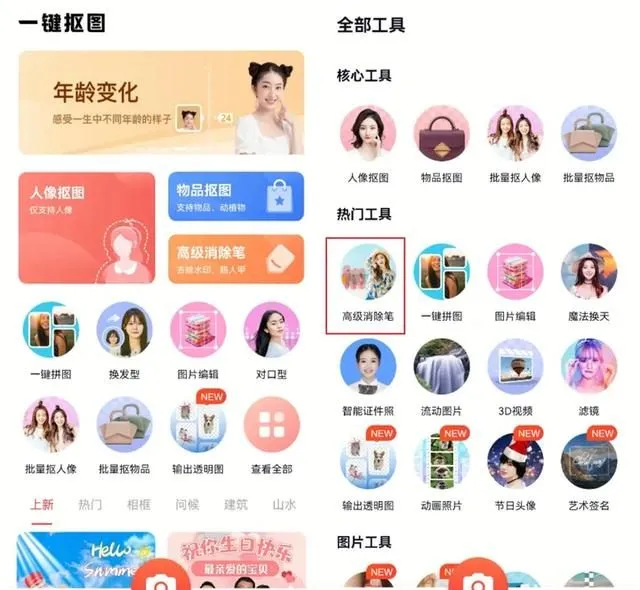
可以用塗抹工具或是套索工具選取浮水印,松開手指自動處理去除文字,效果還是很不錯的,可以縮放圖片更方便選取浮水印的區域哦。
這個方法不僅適用於文本內容,浮水印、其他不想出現在圖片上的物體都能用它塗抹去除。
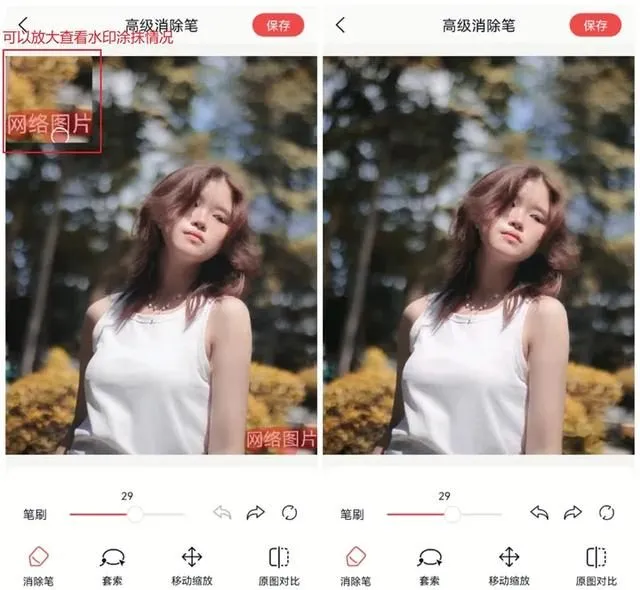
去除文字之後,點選【圖片編輯】開啟剛剛消除文字的圖片,點選【文字】就可以自由輸入文本了,有很多字型樣式可以設定。
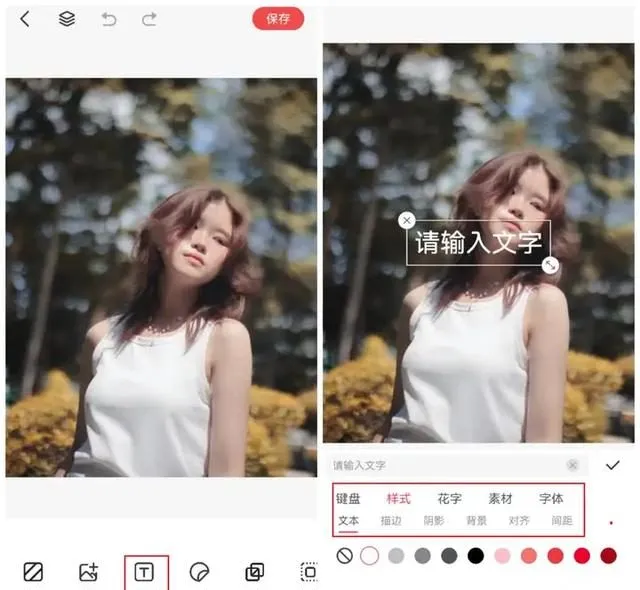
谷歌推出的一款修圖APP,主要是用於照片調色的,操作比較簡單,開啟之後匯入圖片。點選【工具】,我們可以利用它的【修復】功能,將照片上的浮水印去除。
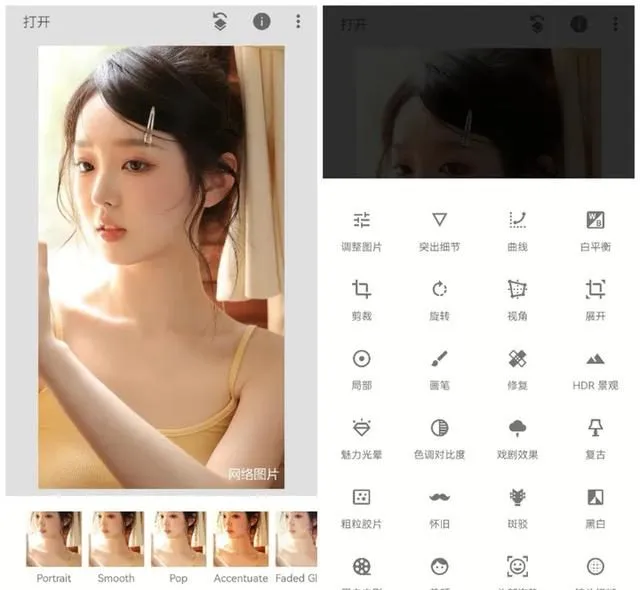
塗抹浮水印區域松開手指就自動去除浮水印了,在修復之前可以放大縮小圖片以方便塗抹浮水印區域哦。
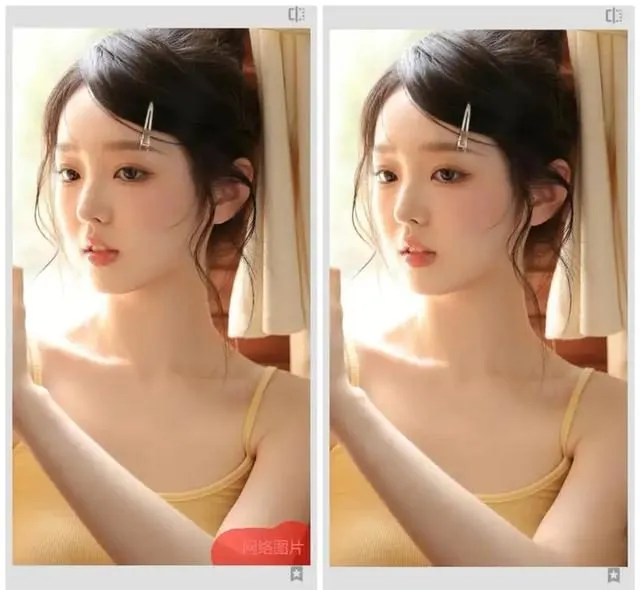
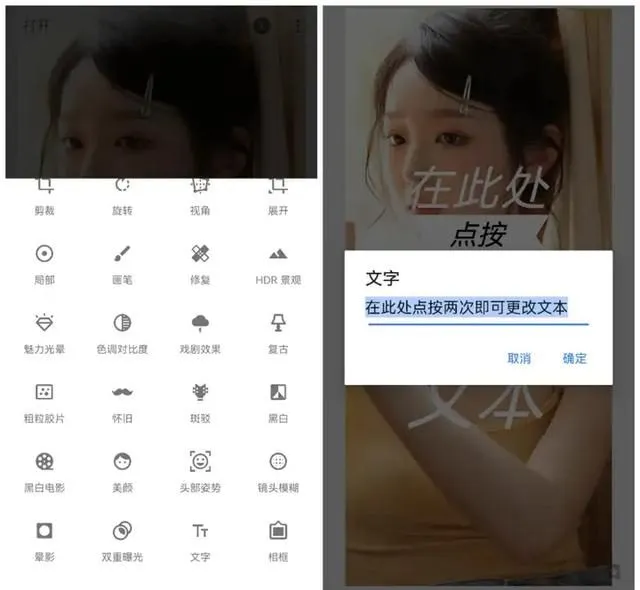
一款專業的電腦摳圖軟體,不僅可用於摳圖、制作證件照、編輯圖片、修復圖片,還具備AI繪畫、歲月時光機等特效功能。
我們可以利用它的【無痕消除筆】功能去除圖片上的文字內容。
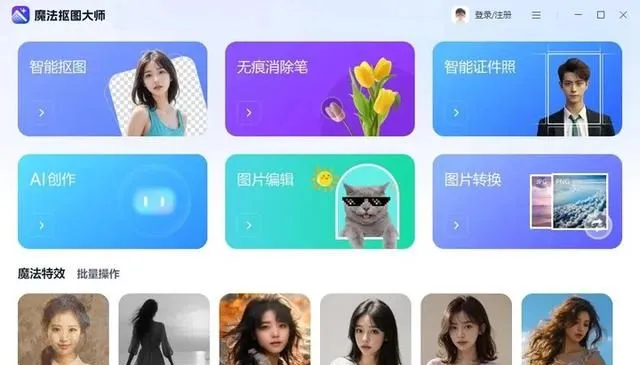
開啟圖片之後在左上方點選可以選擇文字選取方式,支持塗抹、圓形以及矩形選取,塗抹可以自由設定筆刷的粗細。
支持多種消除模式:AI消除筆、紋理填充、平滑填充、邊緣填充。
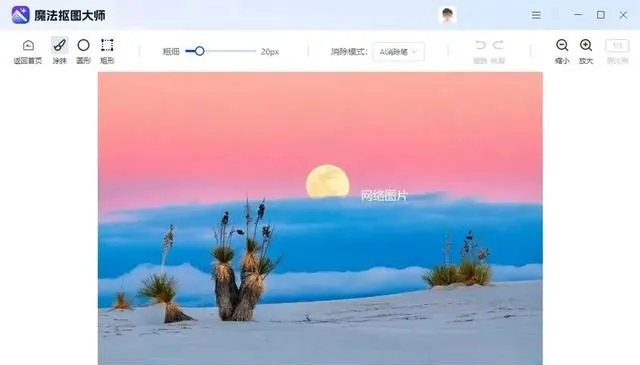
選中文字部份之後松開滑鼠,它就會自動辨識並處理圖片上的文字部份了。
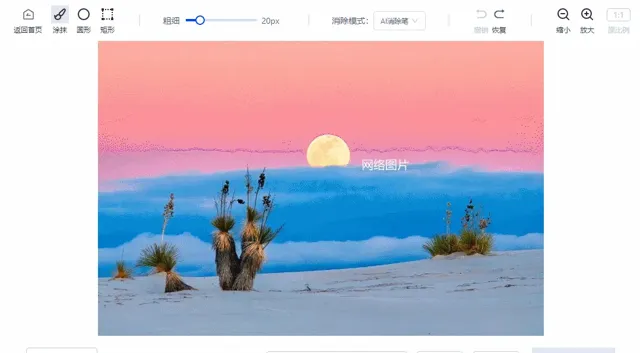
設定一下輸出目錄,點選【立即保存】就可以了,效果還是非常不錯的,沒有任何痕跡,畫質也沒有受到影響,自然又清晰。
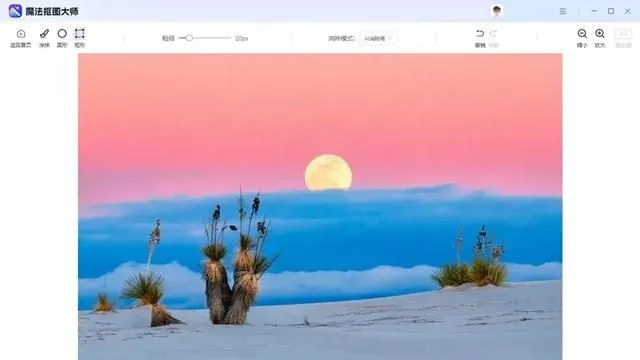
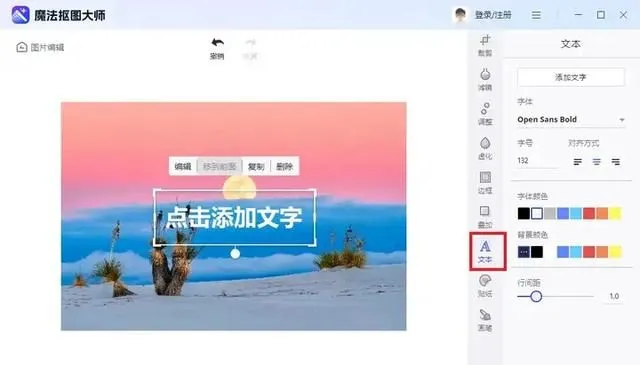
這款軟體具備專業全面的圖片處理功能,一站式解決基本的修圖難題,界面簡潔,操作簡單。
主要功能包括綜合編輯、圖片裁剪、修改尺寸、圖片旋轉,還有一些其他的特色功能,包括AI繪畫、格式轉換、摳圖換背景等都是平時可以用到的!
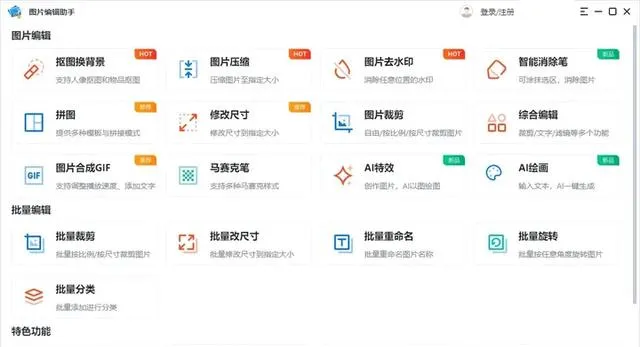
可以使用它的【圖片去浮水印】功能去除圖片上的文字內容,可以框線、塗抹選中文字部份,如果不小心選多了還能使用橡皮擦擦除多余部份。
四種去浮水印模式:AI去浮水印、紋理填充、平滑填充、邊緣填充。選中之後點選【去除浮水印】等待就可以了。
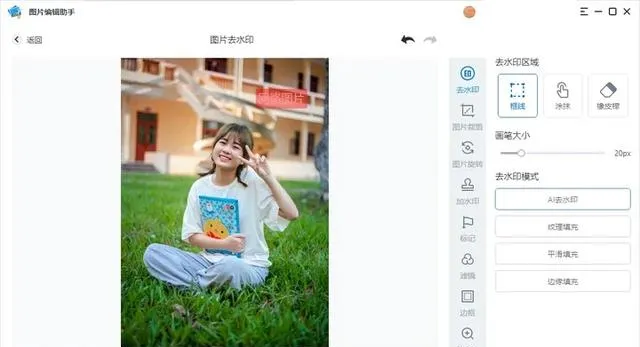
去除的效果還是很不錯的,不會影響圖片的解析度,文字部份也完全沒有了痕跡,還可以對照片進行裁剪、旋轉、標記等操作,設定好儲存目錄之後點選【立即保存】就可以了。
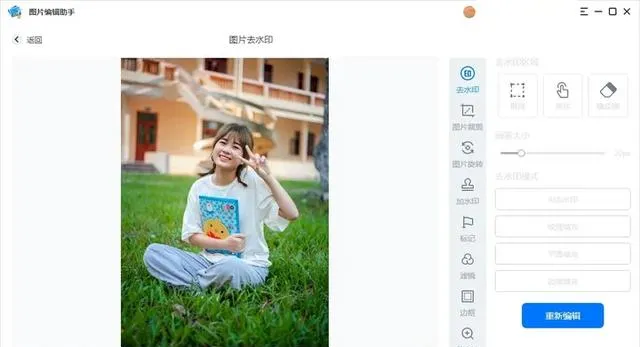
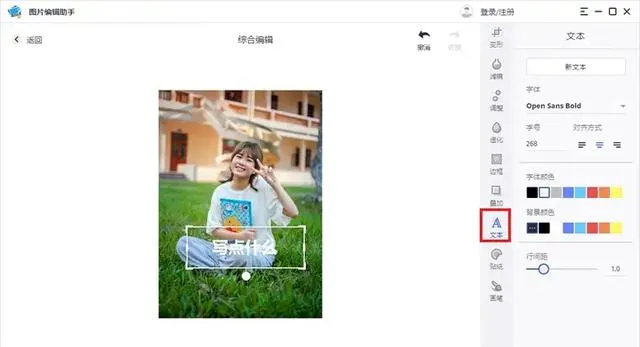
以上就是本次分享到的全部內容了,希望能對你有所幫助~











